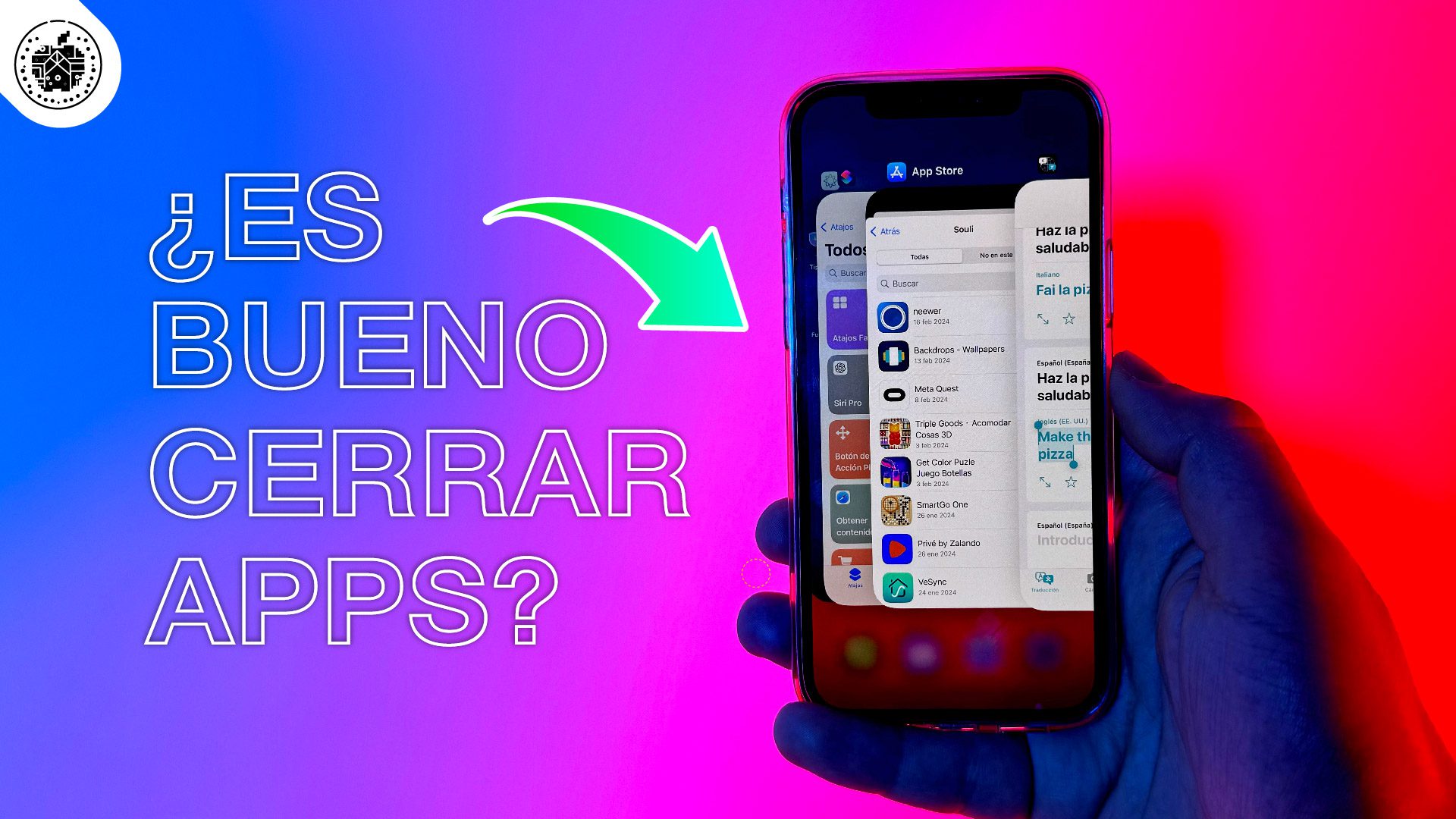Muchos han sido los usuarios que se han quejado de que, con la última actualización de iOS 16, su móvil queda con la pantalla negra. Pero esto también puede suceder por muchas otras razones. La pantalla negra avisa que hay un fallo en el sistema operativo, por lo que, si sucede, no hay que asustarse, sino intentar solucionar el problema. Y en este artículo te responderemos la duda a la incógnita: ¿Cómo solucionar la pantalla negra de mi iPhone?
¿Cómo solucionar la pantalla negra de mi iPhone?
No existe una sola forma de solucionar el problema de la pantalla negra en tu iPhone. Por lo tanto, aquí te mostraremos algunas de las soluciones más comunes y efectivas para que tu móvil pueda volver a la normalidad.
Revisa la batería
Puede parecer algo sin importancia. Pero, si la pantalla de tu iPhone se puso negra de repente, puede suceder que te has quedado sin batería y que no te has dado cuentas.
Esto es más frecuente de lo que puede parecer. Muchas veces utilizamos nuestro móvil durante horas sin recordar que debemos cargarlo, y este termina por apagarse.
De manera que, si tu pantalla se ha puesto en negro, lo primero que debes hacer es conectarlo al cargador, porque puede ser que te hayas quedado sin batería.
Forzar el reinicio
No obstante, si lo conectas y tu móvil no reacciona, entonces tienes que pensar que puede ser otra cosa, por lo que deberás probar una solución distinta.
Muchos usuarios se quejan de que la pantalla de su móvil está notoriamente encendida, pero que está negra. Por lo tanto, en estos casos, se puede inferir que el móvil se ha quedado colgado en alguno de los procesos que estaba realizando. La forma de detener este proceso y que tu iPhone vuelva a la normalidad será través de forzar el reinicio.
Para forzar el reinicio de un iPhone, sigue los siguientes pasos:
- Presiona y suelta rápidamente el botón para subir el volumen.
- Presiona y suelta rápidamente el botón para bajar el volumen.
- Mantén presionado el botón lateral.
- Cuando aparezca el logotipo de Apple, suelta el botón lateral.
Solucionar pantalla negra con iTunes
Aunque muchos creen que la única función de iTunes es la referente a la música, este tiene otras funciones además de lo multimedia, ya que te ayuda a restaurar o actualizar tu iPhone en caso de que tengas un problema como la pantalla negra. Y si el forzar el reiniciado de tu móvil no ha servido, entonces tu solución puede encontrarse en iTunes.
Para hacerlo, debes seguir los siguientes pasos:
- Prepara tu ordenador y conecta tu iPhone a través de un cable USB. De ser posible, que sea uno original.
- Puede suceder que iTunes no reconozca tu móvil, en ese caso tendrás que poner iPhone en modo recuperación hasta que veas el símbolo de iTunes y un cable USB en la pantalla. Ten paciencia y no desesperes.
- Una vez listos estos pasos, iTunes te preguntará si quieres restaurar o actualizar tu iPhone. Aquí pondrás que quieres restaurarlo.
Con esto, es probable que tu iPhone vuelva a la normalidad. No obstante, no es una solución perfecta, ya que perderás probablemente todo lo que tengas guardado en tu móvil. Por lo tanto, siempre es aconsejable el tener una copia de seguridad actualizada, de forma que si suceden problemas como la pantalla negra, y tengas que recurrir a restaurar tu móvil, entonces no pierdas los archivos que tienes y que son tan valiosos para ti.
Conclusión
Si todas las opciones fallan, lo mejor que puedes hacer es llevar tu móvil al servicio técnico de Apple. Ellos sabrán que hacer y podrán dar solución al problema que tengas.
Esperamos que te haya gustado este artículo y que te pueda ayudar a salir del aprieto. Y si quieres leer más sobre Apple en nuestro blog podrás hacerlo.